Как создать ярлык для всех пользователей в Windows 10?
Как сделать ярлык на рабочем столе доступным для всех пользователей Windows…
- вы можете вставить% public% Desktop в адресную строку проводника.
- или нажмите Win + R и введите% public% Desktop.
Как сделать ярлык доступным для всех пользователей?
Откройте проводник файлов —-> Щелкните вкладку просмотра в строке меню —-> Установите флажок «Скрытые элементы». машина может получить доступ к ярлыку с рабочего стола. В качестве альтернативы, откройте «запустить» и выполните «% public% Desktop», чтобы открыть общедоступную папку на рабочем столе. и создайте ярлык.
Как добавить значок на рабочий стол всех пользователей?
Чтобы обойти это, перейдите в C: UsersPublicDesktop и удалите все значки программ. Затем каждый из вас должен будет соответственно перейти в папки программы, содержащие исполняемые файлы программы> право-щелкните> Отправить на> Рабочий стол (создать ярлык) для создания значков / ярлыков программ на соответствующих рабочих столах.
Изменились ярлыки и не открываются программы. Восстановление ассоциаций файлов .exe
Где находится меню «Пуск» для всех пользователей в Windows 10?
Местоположение C: ProgramDataMicrosoftWindows Стартовое меню откроется. Здесь вы можете создать ярлыки, и они будут отображаться для всех пользователей. Вы можете перейти непосредственно к этой папке, но по умолчанию она скрыта, поэтому вам придется выбрать опцию папки «Показать скрытые файлы, папки и диски».
Где все пользователи запускаются в Windows 10?
Чтобы получить доступ к папке автозагрузки «Все пользователи» в Windows 10, откройте диалоговое окно Выполнить (Windows Key + R), введите shell: common startup и нажмите OK.. Для папки запуска «Текущий пользователь» откройте диалоговое окно «Выполнить» и введите shell: startup.
Как узнать, установлена ли программа для всех пользователей?
Щелкните правой кнопкой мыши Все программы и выберите Все пользователи.и посмотрите, есть ли значки в папке «Программы». Быстрое приближение было бы проверить, помещает ли он ярлыки в (каталог профиля пользователя) All UsersStart Menu или (каталог профиля пользователя) All UsersDesktop.
Как мне нажать ярлык для групповой политики?
Групповая политика
- В управлении групповой политикой создайте новый объект групповой политики (GPO) в папке «Объекты групповой политики».
- Щелкните правой кнопкой мыши этот только что созданный объект групповой политики и выберите «Изменить…».
- Перейдите в «Конфигурация пользователя => Настройки => Настройки Windows => Рабочий стол».
- Щелкните правой кнопкой мыши объект «Рабочий стол» и выберите «Создать => Ярлык».
Как изменить значок на рабочем столе с общедоступного?
В Windows вы можете изменить значок, связанный с ярлыком программы или файла. Ниже приведены шаги для этого. — Щелкните правой кнопкой мыши значок на рабочем столе, как показано ниже — Выберите свойства Нажмите на изменение значок. Откроется мастер изменения значков. — Выберите нужный значок или перейдите к…
Как вытащить на рабочий стол ярлык нужной программы
Как скопировать значки на рабочем столе от одного пользователя к другому?
В меню «Пуск» выберите «Настройка», а затем — «Панель управления». Дважды щелкните Система. Щелкните вкладку «Дополнительно», а затем в разделе «Профили пользователей» щелкните «Параметры». Щелкните профиль, который хотите скопировать, а затем нажмите Копировать в.
Как добавить ярлык в меню «Пуск» Windows?
Остальная часть процесса проста. Щелкните правой кнопкой мыши и выберите «Создать»> «Ярлык».. Введите полный путь к исполняемому файлу или ярлыку ms-settings, который вы хотите добавить (как в примере, показанном здесь), нажмите «Далее», а затем введите имя ярлыка. Повторите этот процесс для любых других ярлыков, которые вы хотите добавить.
Как настроить меню «Пуск» Windows 10 для всех пользователей?
Сделайте меню «Пуск» в Windows 10 одинаковым для всех учетных записей пользователей.
- Войдите в компьютер с учетной записью администратора.
- Настройте меню «Пуск» по своему вкусу. …
- Найдите Windows Powershell, затем щелкните его правой кнопкой мыши и выберите «Запуск от имени администратора». Если появится окно управления учетными записями пользователей, выберите «Да».
Как добавить ярлык в меню «Пуск» в Windows 10?
Метод 1: только настольные приложения
- Нажмите кнопку Windows, чтобы открыть меню «Пуск». РЕКОМЕНДУЕМЫЕ ВИДЕО ДЛЯ ВАС…
- Выберите Все приложения.
- Щелкните правой кнопкой мыши приложение, для которого хотите создать ярлык на рабочем столе.
- Выберите Еще.
- Выберите Открыть расположение файла. …
- Щелкните правой кнопкой мыши значок приложения.
- Выберите Создать ярлык.
- Выберите «Да».
Источник: frameboxxindore.com
Как создавать ярлыки избранных сайтов на рабочем столе
Создание закладок в браузере считается наиболее удобным и быстрым способом перехода на страницы избранных сайтов, но так ли это на самом деле? В действительности этот способ наиболее рациональный, но не самый быстрый и удобный, потому что открывать любимые сайты можно прямо с рабочего стола кликом по созданным на них веб-ярлыкам. Правда, подходит он только для сайтов-фаворитов, пересчитать которые можно по пальцам одной руки.
Иначе всё пространство десктопа очень быстро окажется сплошь усеяно ярлыками, отыскать среди которых нужный будет затруднительно.
Существует два способа создания таких альтернативных закладок.
Результатом первого будет обычная ссылка, клик по которой станет открывать сайт в новой вкладке.
Второй способ позволит создавать на рабочем столе нечто вроде ярлыков веб-сервисов Google с оригинальными значками, клик по которым станет открывать сайты уже в новом окне. Для примера мы будем использовать браузер Google Chrome и магазин приложений Google Play. Допустим, вы хотите создать быстрый ярлык на раздел с музыкой.
Создание ярлыка-ссылки
Откройте его в браузере и уменьшите окно так, чтобы можно было видеть пространство рабочего стола. Затем выделите мышкой адрес ресурса в адресной строке и, зажав левую кнопку мыши, просто перетяните ссылку на рабочий стол.
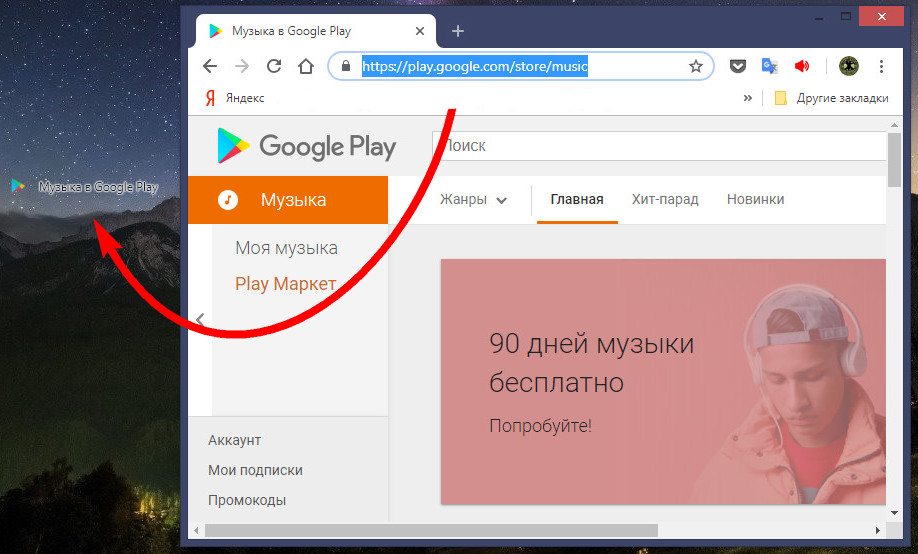
Ярлык на сайт тут же будет создан. По умолчанию он будет иметь стандартный значок Chrome, но в свойствах вы можете заменить его любым другим изображением в формате ICO . Созданный веб-ярлык можно перемещать, копировать и переименовывать, главное, чтобы в свойствах неизменной оставалась ссылка в поле URL -адрес.
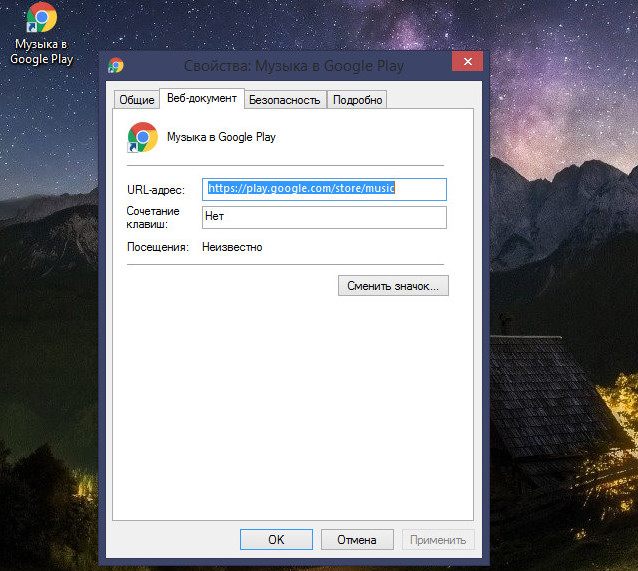
Этот способ размещения быстрых ярлыков на сайты работает во всех браузерах.
Создания ярлыка-приложения
Об отличиях этого типа альтернативных закладок было сказано выше, но нужно еще добавить, что описанный ниже способ работает только в Chrome , Яндекс.Браузере и, возможно, в обозревателях, основанных на том же движке.
А еще у него есть один неприятный баг, о котором будет сказано в заключительном абзаце. Открыв веб-ресурс, на который хотите создать ярлык, вызовите панель настроек и уведомлений и выберите Дополнительные инструменты -> Создать ярлык.
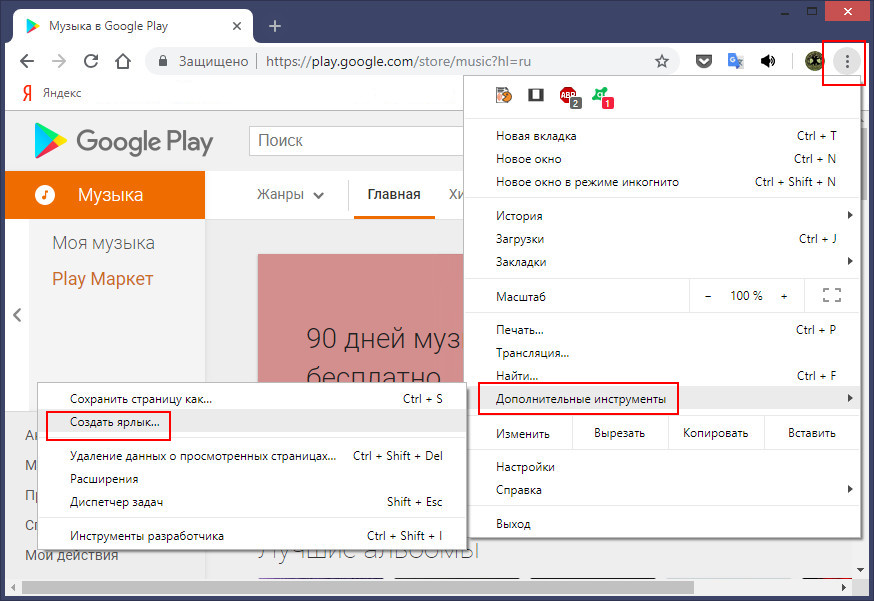
В верхней части окна браузера тут же появится мини-окошко, в котором вам будет предложено дать ярлыку имя.
После того как вы нажмете «Создать», на рабочем столе появится ярлык с оригинальной иконкой сайта, в свойствах которого вместо обычного URL -адреса будет указан путь к исполняемому файлу Chrome с добавлением специального аргумента.
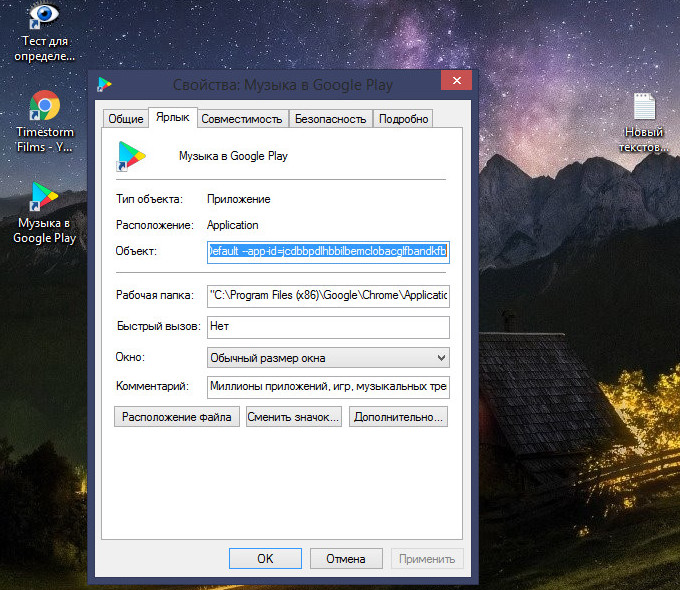
Как и в случае с ярлыками десктопных приложения, для этого ярлыка вы сможете задавать «горячие» клавиши, менять настройки совместимости, способ открытия окна и так далее. Значок, ярлыка естественно, тоже может быть заменен.
К сожалению, второй способ не прокатывает с популярным видеохостингом YouTube, по какой-то причине созданные на разные каналы ярлыки всё равно ведут на главную страницу. Изменение названия ярлыка ничего не дает, единственный способ заставить ярлык открывать нужный канал — это вручную отредактировать строку в поле «Объект» в свойствах ярлыка, удалив всё, что идет после пути к исполняемому файлу и заменив его полный URL -адресом к веб-ресурсу.
Источник: www.white-windows.ru
Как добавить ярлык в быстрый запуск?
 3 ноября 2014 г.
3 ноября 2014 г.  Просмотров: 3707
Просмотров: 3707  Инструкции
Инструкции
Организация рабочего стола, при которой запуск часто используемых программ и файлов может производиться одним кликом мыши, является наиболее удобной. Эту возможность предоставляет панель быстрого запуска ОС Windows. Все, что для этого требуется – это отобразить ее на панели задач и добавить ярлыки необходимых программ, папок и файлов.
Вам понадобится
- – компьютер с установленной ОС Windows.
Инструкция
Вам понадобится
- Операционная система Windows.
Источник: imguru.ru